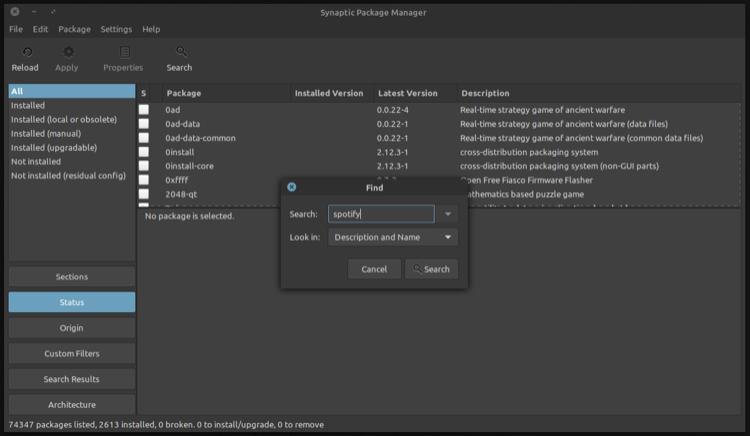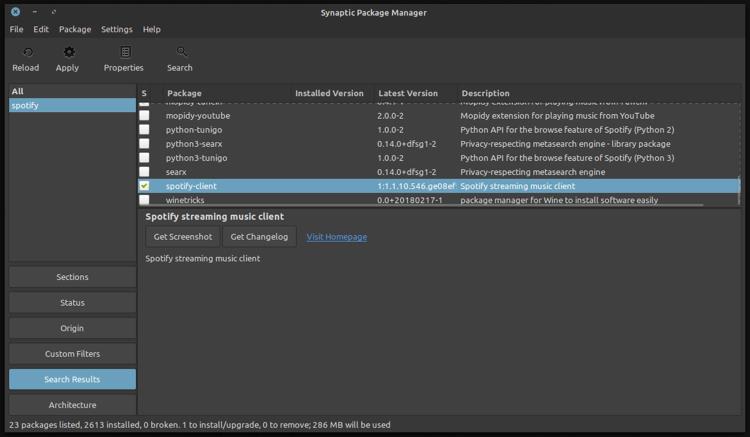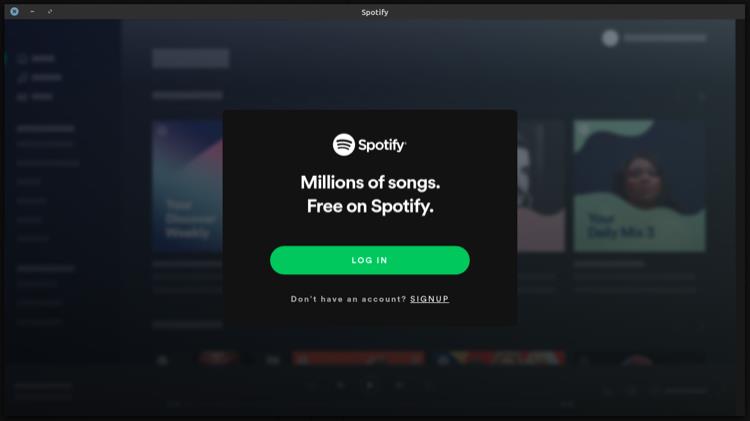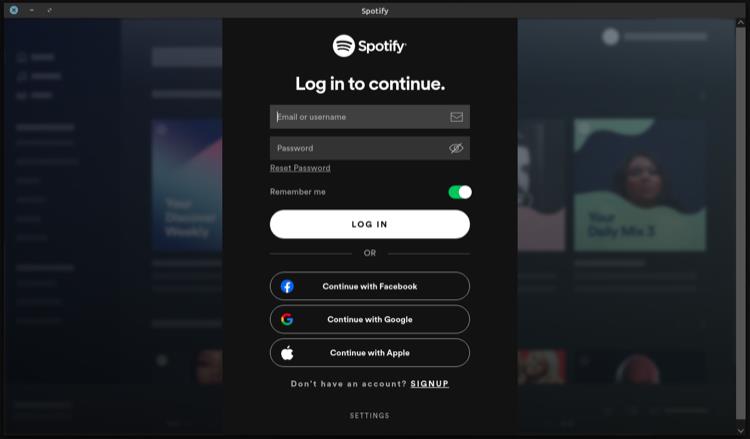Spotify est l'un des plus grands services de streaming musical. Il a des clients natifs pour les appareils mobiles (Android et iOS) et de bureau (Mac et Windows).
Malheureusement, Linux n'obtient qu'un client Spotify non pris en charge. Donc, si vous prévoyez d'utiliser Spotify sur Linux, vous pouvez soit installer son client de bureau non pris en charge, soit utiliser Spotify Web Player.
À notre avis, l'utilisation du client de bureau, bien que non pris en charge, est toujours un meilleur choix car il vous donne accès à toutes les fonctionnalités de Spotify autrement non disponibles sur le Web. Suivez-nous pendant que nous démontrons les étapes pour installer Spotify sur Linux.
Installer Spotify sur Debian/Ubuntu
L'installation de Spotify sur des distributions Linux basées sur Debian est la plus simple, grâce au gestionnaire de packages APT. Donc, si vous utilisez Debian, Ubuntu, Linux Mint ou autre sur votre ordinateur, vous pouvez installer Spotify en quelques étapes simples.
Tout d'abord, lancez l'application du terminal. Ensuite, exécutez les commandes suivantes pour ajouter la clé GPG et configurer le PPA pour Spotify sur votre système :
curl -sS https://download.spotify.com/debian/pubkey_5E3C45D7B312C643.gpg | sudo apt-key add - echo "deb http://repository.spotify.com stable non-free" | sudo tee /etc/apt/sources.list.d/spotify.list
Ensuite, exécutez les commandes suivantes pour mettre à jour la liste des référentiels de votre système et téléchargez le client Spotify :
sudo apt-get update sudo apt-get install spotify-client
Lorsque vous êtes invité à confirmer, tapez y/yes et appuyez sur Entrée .
À tout moment, si vous décidez de désinstaller Spotify de votre ordinateur, vous pouvez le faire avec :
sudo apt-get remove spotify-client
Si vous n'êtes pas à l'aise avec l'approche de la ligne de commande, vous pouvez également installer Spotify à l'aide de la méthode GUI. Pour ce faire, accédez au menu Applications de votre système et ouvrez le gestionnaire/magasin de packages intégré.
Ici, cliquez sur le champ de recherche et recherchez spotify ou spotify-client .
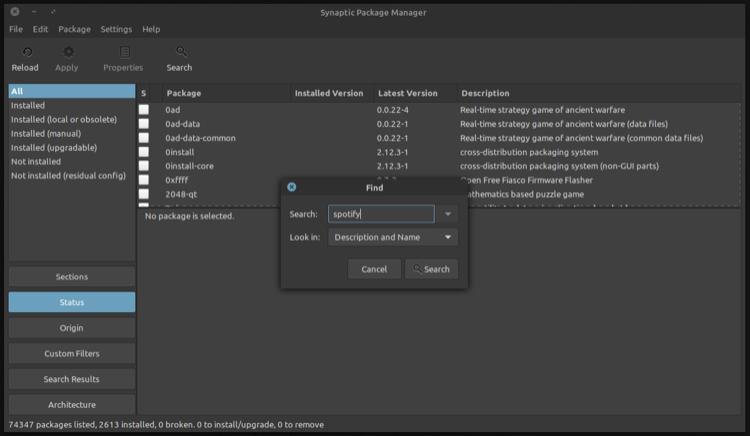
À partir des résultats renvoyés, cochez la case à côté de spotify-client pour le marquer pour l'installation.
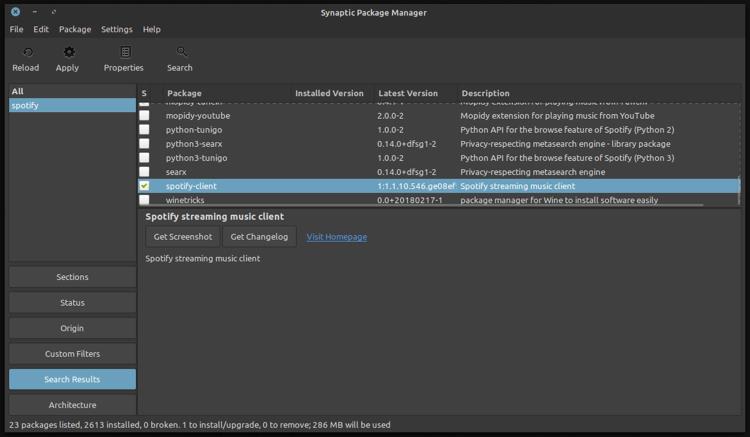
Enfin, appuyez sur le bouton Appliquer pour installer le package sélectionné sur votre ordinateur. Avec certains gestionnaires de packages graphiques, vous pouvez simplement rechercher spotify-client et cliquer sur le bouton Installer pour l'installer.
Comment installer Spotify sur d'autres distributions Linux
Comme c'est généralement le cas, l'installation d'un programme sur d'autres distributions Linux n'est pas très simple, surtout si les gestionnaires de packages officiels ne proposent pas nativement de package pour ce programme.
Cependant, grâce aux formats de packages tiers tels que Snap et Flatpak, vous pouvez installer de tels programmes assez facilement. Pour les non-initiés, les snaps ou flatpaks sont des applications autonomes qui s'exécutent dans un bac à sable avec un accès restreint au système hôte.
Donc, si vous avez une machine Linux exécutant Fedora ou une distribution basée sur Arch, vous pouvez installer Spotify en utilisant l'un ou l'autre format de package, comme illustré ci-dessous.
Notez que vous pouvez également installer Spotify sur Arch Linux à l'aide d'un assistant AUR. Pour les besoins de ce guide, nous utiliserons yay :
yay -S spotify
Installer Spotify via Snap
Pour installer Spotify via Snap, assurez-vous que Snap est installé sur votre système. Vous pouvez le faire en exécutant la commande suivante dans un terminal :
snap
S'il renvoie un numéro de version, Snap est disponible sur votre ordinateur et vous pouvez passer à l'étape suivante. Cependant, si ce n'est pas le cas, vous devez d'abord installer Snap .
Une fois que Snap est opérationnel, installez Spotify en exécutant :
sudo snap install spotify
De même, si vous souhaitez désinstaller Spotify pour une raison quelconque, exécutez :
sudo snap remove spotify
Par défaut, Snap est configuré pour rechercher des mises à jour quatre fois par jour. Mais si vous souhaitez vérifier instantanément une mise à jour, vous pouvez le faire en utilisant :
sudo snap refresh spotify
Si une mise à jour est disponible pour le package, elle sera automatiquement téléchargée et installée sur votre système.
Installer Spotify via Flatpak
Tout comme l'installation de Spotify via Snap, avec Flatpak également, vous devez d'abord vérifier si Flatpak est présent sur votre ordinateur. Pour ce faire, exécutez la commande suivante dans un terminal :
flatpak
Si la commande renvoie une version Flatpak, le programme doit être installé sur votre système. Si ce n'est pas le cas, vous devrez installer Flatpak avant de continuer.
Après avoir installé et configuré Flatpak, ouvrez une nouvelle instance de terminal et exécutez la commande ci-dessous pour installer le client Spotify sur votre machine :
flatpak install flathub com.spotify.Client
Si vous souhaitez supprimer Spotify de votre appareil, vous pouvez le faire en utilisant :
flatpak uninstall flathub com.spotify.Client
Démarrer Spotify pour la première fois
Avec le client Spotify installé avec succès sur votre ordinateur, vous avez plusieurs façons de l'exécuter. Vous pouvez soit trouver Spotify dans le menu Applications et l'exécuter à partir de là, soit simplement taper Spotify dans une fenêtre de terminal pour le lancer.
Lorsque l'écran initial s'affiche, cliquez sur le bouton Connexion et entrez vos informations d'identification Spotify pour vous connecter à votre compte.
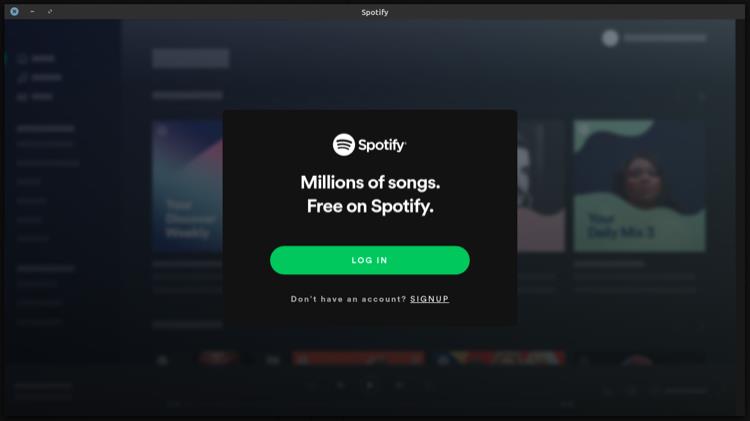
Vous pouvez également vous connecter avec votre compte Google, Facebook ou Apple en choisissant l'option appropriée à l'écran. Ou, si vous êtes nouveau sur Spotify, cliquez simplement sur le bouton S'inscrire pour créer un nouveau compte Spotify et continuer.
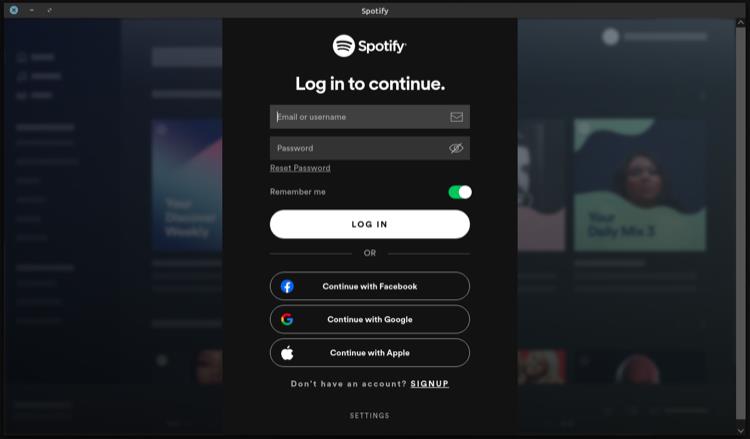
Une fois connecté, toute votre bibliothèque Spotify (albums, chansons aimées, listes de lecture et même podcasts) sera synchronisée avec votre nouvel appareil. Vous pouvez ensuite lire vos chansons ou les télécharger pour un accès hors ligne. De plus, vous avez également la possibilité d'ajouter votre stockage local en tant que source de musique et d'importer des chansons à partir de là pour les lire sur Spotify.
Au fil du temps, si vous souhaitez vérifier l'installation de Spotify ou vérifier son numéro de version, au cas où il y aurait une nouvelle mise à jour, ouvrez le terminal et exécutez :
spotify --version
Exécution réussie du client Spotify sur Linux
Si vous avez correctement suivi les instructions de ce guide, le client Spotify devrait être opérationnel sur votre ordinateur Linux. Et à l'avenir, vous devriez pouvoir l'utiliser et profiter de toutes les fonctionnalités de bureau Spotify comme vous le feriez si vous l'installiez sur un Mac ou un PC Windows.
Gardez à l'esprit, cependant, que puisque Spotify pour Linux vient de ses ingénieurs en tant que projet parallèle par amour pour Spotify et Linux, il n'est pas régulièrement maintenu ou activement pris en charge/mis à jour. Par conséquent, vous ne devriez pas vous attendre à la dernière version de mise à jour des fonctionnalités de Spotify pour Linux lorsque l'on atteint les clients sur d'autres plates-formes de bureau.
Si vous débutez avec Spotify, apprendre quelques astuces Spotify peut vous aider à tirer le meilleur parti de la plate-forme et à maximiser votre expérience sur celle-ci.